计算机二级Access操作题汇总概要
计算机二级Access笔试试题及答案解析
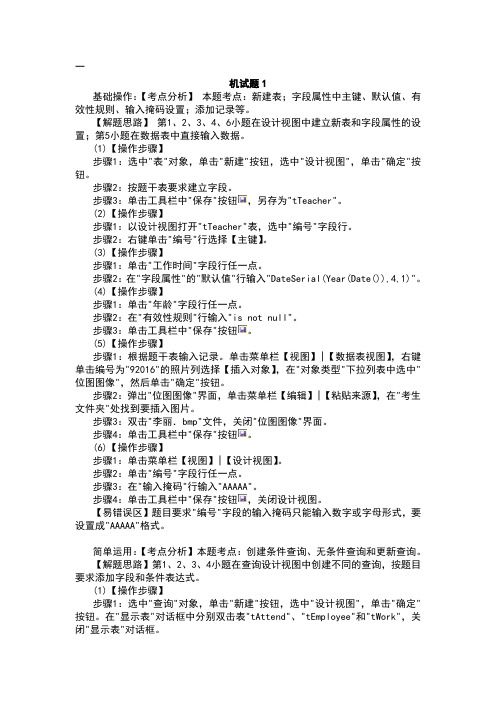
一机试题1基础操作:【考点分析】本题考点:新建表;字段属性中主键、默认值、有效性规则、输入掩码设置;添加记录等。
【解题思路】第1、2、3、4、6小题在设计视图中建立新表和字段属性的设置;第5小题在数据表中直接输入数据。
(1)【操作步骤】步骤1:选中"表"对象,单击"新建"按钮,选中"设计视图",单击"确定"按钮。
步骤2:按题干表要求建立字段。
步骤3:单击工具栏中"保存"按钮,另存为"tTeacher"。
(2)【操作步骤】步骤1:以设计视图打开"tTeacher"表,选中"编号"字段行。
步骤2:右键单击"编号"行选择【主键】。
(3)【操作步骤】步骤1:单击"工作时间"字段行任一点。
步骤2:在"字段属性"的"默认值"行输入"DateSerial(Year(Date()),4,1)"。
(4)【操作步骤】步骤1:单击"年龄"字段行任一点。
步骤2:在"有效性规则"行输入"is not null"。
步骤3:单击工具栏中"保存"按钮。
(5)【操作步骤】步骤1:根据题干表输入记录。
单击菜单栏【视图】|【数据表视图】,右键单击编号为"92016"的照片列选择【插入对象】,在"对象类型"下拉列表中选中"位图图像",然后单击"确定"按钮。
步骤2:弹出"位图图像"界面,单击菜单栏【编辑】|【粘贴来源】,在"考生文件夹"处找到要插入图片。
步骤3:双击"李丽.bmp"文件,关闭"位图图像"界面。
计算机二级access操作题考点总结
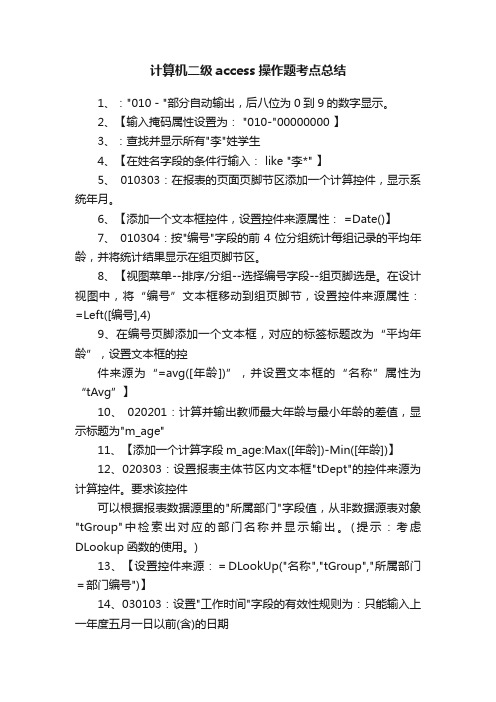
计算机二级access操作题考点总结1、:"010-"部分自动输出,后八位为0到9的数字显示。
2、【输入掩码属性设置为: "010-"00000000 】3、:查找并显示所有"李"姓学生4、【在姓名字段的条件行输入: like "李*" 】5、010303:在报表的页面页脚节区添加一个计算控件,显示系统年月。
6、【添加一个文本框控件,设置控件来源属性: =Date()】7、010304:按"编号"字段的前4位分组统计每组记录的平均年龄,并将统计结果显示在组页脚节区。
8、【视图菜单--排序/分组--选择编号字段--组页脚选是。
在设计视图中,将“编号”文本框移动到组页脚节,设置控件来源属性:=Left([编号],4)9、在编号页脚添加一个文本框,对应的标签标题改为“平均年龄”,设置文本框的控件来源为“=avg([年龄])”,并设置文本框的“名称”属性为“tAvg”】10、020201:计算并输出教师最大年龄与最小年龄的差值,显示标题为"m_age"11、【添加一个计算字段m_age:Max([年龄])-Min([年龄])】12、020303:设置报表主体节区内文本框"tDept"的控件来源为计算控件。
要求该控件可以根据报表数据源里的"所属部门"字段值,从非数据源表对象"tGroup"中检索出对应的部门名称并显示输出。
(提示:考虑DLookup函数的使用。
)13、【设置控件来源:=DLookUp("名称","tGroup","所属部门=部门编号")】14、030103:设置"工作时间"字段的有效性规则为:只能输入上一年度五月一日以前(含)的日期15、【"工作时间"字段的有效性规则为:<=DateSerial(Year(Date())-1,5,1)】16、030104:将"在职否"字段的默认值设置为真值17、【"在职否"字段的默认值设置为: True 】18、030104:设置"邮箱密码"字段的输入掩码为将输入的密码显示为6位星号(密码)19、【输入掩码向导—选择密码—下一步—完成】20、030105:将"性别"字段值的输入设置为"男"、"女"列表选择。
计算机二级Access上机操作题与答案实用一篇

计算机二级Access上机操作题与答案实用一篇计算机二级Access上机操作题与答案 12016年计算机二级Access上机操作题与答案一、基本操作题(共18分)在考生文件夹下有一个Excel文件“Test.xlsx”和一个数据库文件“sampl.accdb”。
“sampl.accdb”数据库文件中已建立3个表对象(名为“线路”、“游客”和“团体”)和一个窗体对象(名为“brow”)。
请按以下要求,完成表和窗体的各种操作:(1)将“线路”表中的“线路ID”字段设置为主键;设置“天数”字段的有效性规则属性,有效性规则为大于0。
(2)将“团队”表中的“团队ID”字段设置为主键;添加“线路ID”字段,数据类型为“文本”,字段大小为8。
(3)将“游客”表中的“年龄”字段删除;添加两个字段,字段名分别为“证件编号”和“证件类别”;“证件编号”的数据类型为“文本”,字段大小为20;使用查阅向导建立“证件类别”字段的数据类型,向该字段键入的值为“身份证”、“__”或“护照”等固定常数。
(4)将考生文件夹下“Test.xlsx”文件中的数据链接到当前数据库中。
要求:数据中的第一行作为字段名,链接表对象命名为“tTest”。
(5)建立“线路”、“团队”和“游客”3表之间的关系,并实施参照完整性。
(6)修改窗体“brow”,取消“记录选择器”和“分隔线”显示,在窗体页眉处添加一个标签控件(名为Line),标签标题为“线路介绍”,字体名称为隶书、字体大小为l8。
二、简单应用题(共24分)在考生文件夹下有一个数据库文件“samp2.accdb”,里面已经设计好两个表对象“tA”和“tB”。
请按以下要求完成设计:(1)创建一个查询,查找并显示所有客人的“姓名”、“房间号”、“电话”和“入住日期”4个字段内容,将查询命名为“qTl”。
(2)创建一个查询,能够在客人结账时根据客人的姓名统计这个客人已住天数和应交金额,并显示“姓名”、“房间号”、“已住天数”和“应交金额”,将查询命名为“qT2”。
二级ACCESS上机试题及解析讲解

第1套上机试题简单应用:考生文件夹下存在一个数据库文件"samp2.mdb",里面已经设计好三个关联表对象"tStud"、"tCourse"、"tScore"和一个空表"tTemp"。
试按以下要求完成设计:(1)创建一个查询,查找并显示有书法或绘画爱好学生的"学号"、"姓名"、"性别"和"年龄"四个字段内容,所建查询命名为"qT1"。
(2)创建一个查询,查找成绩低于所有课程总平均分的学生信息,并显示"姓名"、"课程名"和"成绩"三个字段内容,所建查询命名为"qT2"。
(3)以表对象"tScore"和"tCourse"为基础,创建一个交叉表查询。
要求:选择学生的"学号"为行标题、"课程号"为列标题来统计输出学分小于3分的学生平均成绩,所建查询命名为"qT3"。
注意:交叉表查询不做各行小计。
(4)创建追加查询,将表对象"tStud"中"学号"、"姓名"、"性别"和"年龄"四个字段内容追加到目标表"tTemp"的对应字段内,所建查询命名为"qT4"。
(规定:"姓名"字段的第一个字符为姓,剩余字符为名。
将姓名分解为姓和名两部分,分别追加到目标表的"姓"、"名"两个字段中。
)综合应用:考生文件夹下存在一个数据库文件"samp3.mdb",里面已经设计了表对象"tEmp"、窗体对象"fEmp"、宏对象"mEmp"和报表对象"rEmp"。
2020年全国计算机二级考试ACCESS上机试题及答案(九)

2020年全国计算机二级考试ACCESS上机试题及答案(九)一、基本操作题(计30分)考生文件夹下有一个名为"读者信息.mdb"的数据库。
(1)将已有的"读者.xls"导入数据库,第一行包含列标题,将读者ID设置为主键,将等级ID字段类型修改为长整型,将导入表命名为"读者"。
(2)将"等级"表和"读者"表的关系设置为一对多,实施参照完整性。
(3)设置"读者"表的行高为13,设置所有列宽为最佳匹配。
"读者"表的结果显示如图18-1所示。
图18-1一、基本操作题(1)【操作步骤】在"读者信息"数据库窗口中单击"表"对象。
单击"新建"按钮,在"新建表"对话框中选择"导入表",单击"确定",设置"导入"对话框的"文件类型"为"Microsoft Excel",选择"读者.xls",单击"导入"按钮,弹出"导入数据表向导",单击"下一步",选中"第一行包含列标题",连续单击"下一步",直到出现界面如图18-1所示,选中"自行选择主键",在右面下拉菜单中选择"读者ID"。
图18-1单击"下一步","导入到表"输入"读者",单击"完成"按钮,在弹出的对话框中,单击"确定"按钮。
选中"读者"表,右键单击"设计视图",选择"等级ID"字段,在字段属性"字段大小"中选择"长整型"。
全国计算机二级ACCESS考试试题及答案

全国计算机二级ACCESS考试试题及答案
1、ACCESS中如何打开一个表?
A、点击“文件”菜单下的“打开”命令,然后选择表文件即可
2、ACCESS的文档多大可以储存?
A、ACCESS支持的文件最大大小为2GB,超过2GB将无法保存或打开
文件。
3、在ACCESS中,如何设置表中保存的记录的数量?
A、在设计视图中,可以使用“字段属性”设置控件的“可显示行数”属性即可。
4、ACCESS中如何使用查询联结?
A、在查询设计器中,勾选“查询联结”框,然后点击“添加”按钮,即可在两张表之间进行查询联结。
5、什么是表连接?
A、表连接是指在两个或多个表中将具有相同记录标识的数据连接起
来的一种数据库连接方式。
6、ACCESS中当数据表内容变化,报表中的内容也会随之改变吗?
A、是的,报表会根据关联的数据变化而变化。
7、ACCESS中使用宏可以实现哪些功能?
A、可以根据条件自动运行相应的任务和命令,以实现数据批量处理、快速查询等功能。
8、在ACCESS中,如何创建主键?
A、点击设计视图中字段的下拉菜单,选择“索引/主键”,启用“主键”复选框后即可将字段设置为主键。
9、ACCESS中怎么实现多表查询?
A、可以使用“多表查询”,将多张表的记录根据联结条件连接起来,查询出需要的记录。
10、怎样在ACCESS中创建宏?。
全国计算机二级《Access》操作试题及答案
全国计算机二级《Access》操作试题及答案全国计算机二级《Access》操作试题及答案一、基本操作题在考生文件夹下的"sampl.accdb”数据库文件中已建立两个表对象(名为“员工表”和“部门表”)和一个窗体对象(名为“fTest”)及一个宏对象(名为“mTest”)。
请按以下要求,按顺序完成对象的各种操作:(1)删除表对象“员工表”的照片字段。
(2)设置表对象“员工表’’的年龄字段有效性规则为:大于16且小于65(不含l6和65);同时设置相应有效性文本为“请输入合适年龄”。
(3)设置表对象“员工表”的聘用时间字段的默认值为系统当前日期。
(4)删除表对象“员工表”和“部门表”之间已建立的错误表间关系,重新建立正确关系。
(5)设置相关属性,实现窗体对象(名为“ffest”)上的记录数据不允许添加的操作(即消除新纪录行)。
(6)将宏对象(名为“reTest”)重命名为可自动运行的宏。
二、简单应用题在考生文件夹下有一个数据库文件“samp2.accdb”,里面已经设计好3个关联表对象“tCourse”、“tGrade”、“tStudent”和一个空表“tTemp”,请按以下要求完成设计:(1)创建一个查询,查找并显示含有不及格成绩的学生的“姓名”、“课程名”和“成绩”等3个字段的内容,所建查询命名为“qTl”。
(2)创建一个查询,计算每名学生的平均成绩,并按平均成绩降序依次显示“姓名”、“政治面貌”、“毕业学校”和“平均成绩”等4个字段的内容,所建查询命名为“qT2”。
假设:所用表中无重名。
(3)创建一个查询,统计每班每门课程的平均成绩(取整数),班级作为行标题,科目作为列标题,平均成绩作为值,显示结果如下图所示,所建查询名为“q33”。
(4)创建一个查询,将男学生的“班级”、“学号”、“性别”、“课程名”和“成绩”等信息追加到“tTemp”表的对应字段中,所建查询名为“qT4”。
三、综合应用题在考生文件夹下有一个数据库文件“samp3.accdb”,里面已经设计了表对象“tEmp”、窗体对象“fEmp”、报表对象“rEmp”和宏对象“mEmp”。
全国计算机等级考试二级Access上机实训
一、基本操作题 (1)基本操作题1 (1)基本操作题2 (2)基本操作题3 (3)基本操作题4 (5)基本操作题5 (7)基本操作题6 (8)基本操作题7 (9)基本操作题8 (11)一、基本操作题基本操作题1在考生文件夹下,已有一个数据库文件“samp1.mdb”,其中已建立二个表对象“tGrade”和“tStudent”,宏对象“mTest”和查询对象“qT”。
试按以下操作要求,完成各种操作:(1)设置表对象“tGrade”中“成绩”字段的显示宽度为20。
(2)设置“tStudent”表的“学号”字段为主键,设置“性别”的默认值属性为“男”。
(3)在“tStudent”表结构最后一行增加一个字段,字段名为“家庭住址”,字段类型为“文本”,字段大小为40;删除“像片”字段。
(4)删除“qT”查询中的“毕业学校”列,并将查询结果按“姓名”、“课程名”和“成绩”顺序显示。
(5)将宏“mTest”重命名,保存为自动执行的宏。
【解答】具体操作步骤如下:(1)打开考生文件夹下的“samp1.mdb”数据库。
(2)单击“表”对象,单击选中“tGrade”表,单击“打开”按钮,打开表的“数据表视图”,单击选中“成绩”字段列,单击“格式”菜单中的“列宽”命令,将列宽设置为20。
如图2-1-1所示。
图2-1-1 “列宽”对话框(3)单击选中表“tStudent”,单击“设计”按钮,打开表的“设计视图”。
单击“学号”字段行,单击工具栏上的“主键”按钮;单击“性别”字段行,在“常规”选项卡下,在“默认值”右侧的文本框中输入“男”。
在字段名称最后一行增加一个新字段“家庭住址”,在“数据类型”中选择“文本”,在“常规”选项卡下,在“字段大小”右侧的文本框中输入40;单击“像片”字段行,单击工具栏上的“删除行”命令,删除该字段。
(4)单击“查询”对象,单击选中“qT”查询,单击“设计”按钮,打开查询的“设计视图”,删除“毕业学校”字段,调整字段列表显示顺序依次为“姓名”、“课程名”和“成绩”。
全国计算机等级考试《二级Access》操作题
全国计算机等级考试《二级Access》操作题全国计算机等级考试《二级 Access》操作题计算机应用是研究计算机应用于各个领域的理论、方法、技术和系统等,是计算机学科与其他学科相结合的边缘学科,是计算机学科的组成部分。
下面是店铺整理的关于全国计算机等级考试《二级Access》操作题,欢迎大家参考!基本操作题1[简答题]在考生文件夹中,“samp1.accdb”数据库文件已建立了3个关联表对象(名为“线路”、“游客”和“团队”)和窗体对象“brow”。
试按以下要求,完成表和窗体的各种操作。
(1)按照以下要求修改表的属性:“线路”表:设置“线路ID”字段为主键、“线路名”字段为必填字段。
“团队”表:设置“团队ID”字段为有索引(无重复)、“导游姓名”字段为必填字段。
按照以下要求修改表结构:向“团队”表增加一个字段,字段名称为“线路ID”,字段类型为文本型,字段大小为8。
(2)分析“团队”表的字段构成、判断并设置主键。
(3)建立“线路”和“团队”两表之间的关系,并实施参照完整。
(4)将考生文件夹下Excel文件“Test.xlsx”中的数据链接到当前数据库中。
要求:数据中的第一行作为字段名,链接表对象命名为“tTest”。
(5)删除“游客”表对象。
(6)修改“brow”窗体对象的属性,取消“记录选择器”和“分隔线”显示,将窗体标题栏的标题改为。
线路介绍”。
简单应用题2[简答题]在考生文件夹下有一个数据库文件“samp2.accdb”,里面已经设计好了一个关联的表对象“tStud”、“tScore”、“tCourse”和一个空表“tTemp”,请按以下要求完成设计。
(1)创建一个查询,查找并显示年龄在18~20岁之间(包括18岁和20岁)的学生的“姓名”、“性别”、“年龄”和“入校时间”,所建查询名为“qT1”。
(2)创建一个查询,将所有学生设置为非党员,所建查询名为“qT2”。
(3)创建一个交叉表查询,要求能够显示各门课程男女生不及格的人数,结果如图2.2所示,所建查询名为“qT3”。
计算机二级-ACCESS操作题
注意:1,一定要将滚动条拉到最下面,看完所有题目。
(一)简单应用题1,字段设置主键,判断并设置主键-例,在“销售业绩表”中,选择了编号、物品号和时间三个一起作为主键。
2,设置表行高和列宽;字体;表的格式。
数据表视图,工具栏中的记录分组下-----其他-----行高和字段宽度;最右下角设计数据表格式,如设置单元格效果为凹陷。
3,冻结字段、隐藏字段。
数据表视图,记录分组-------其他4,添加和删除字段。
设计视图和数据表视图中均可。
在具体某个位置添加字段,最好是插入字段。
5,删除相关信息。
设计视图。
条件:like”江”6,删除记录。
只能在数据表视图中。
7,---EXCEL---选择数据源和存储方式外部数据---EXCEL---选择数据源和存储方式(第一种将源数据导入当前数据库列表中,则导入表,对源数据的修改不会反应在数据库中;第二种向表中追加一份记录的副本,则导入表中的数据,对源数据的修改不会反应在数据库中;第三种通过创建链接表而链接到数据源,不是实际导入而是连接到EXCEL)-------第一行包含列标题与否------指定导入的每一个字段的信息,如索引------设置主键,可以自动选择----保存并命名。
8,属性-设计视图。
A有效性规则,注意1,and和or 逻辑符号的使用2,日期举例,>=#1990-02-02#,Month()=9。
B有效性文本。
C默认值: 日期时间date()。
D必填字段:是。
E字段大小-只有文本和数值型才有。
F索引-唯一索引,普通索引,主索引。
长日期—2012年6月19号星期二;中日期---12-06-09;短日期----2012-6-19;长时间17:34:23;中时间---下午5:34;短时间---5:349,设置掩码。
设计视图。
密码都会以星号显示;出厂价,整数三位小数两位999.99;邮政编码。
(0-必须输入数字1-9;9-数字或空格,不允许用加减号;#-数字或空格,允许用加减号;L-必须输入字母;?-可以选择输入字母;A-必须输入字母或数字;a-可以选择输入字母或数字;&-必须输入一个任意的字符或空格;C-可以选择输入一个任意的字符或空格……)10,插入照片。
- 1、下载文档前请自行甄别文档内容的完整性,平台不提供额外的编辑、内容补充、找答案等附加服务。
- 2、"仅部分预览"的文档,不可在线预览部分如存在完整性等问题,可反馈申请退款(可完整预览的文档不适用该条件!)。
- 3、如文档侵犯您的权益,请联系客服反馈,我们会尽快为您处理(人工客服工作时间:9:00-18:30)。
Access 操作题汇总1、'010-'部分自动输出,后八位为0到9的数字显示。
【输入掩码属性设置为:“010-”00000000 】2、:查找并显示所有'李'姓学生【在姓名字段的条件行输入:like ”李*”】3、在报表的页面页脚节区添加一个计算控件,显示系统年月。
【添加一个文本框控件,设置控件来源属性:=Date()】4、按'编号'字段的前4位分组统计每组记录的平均年龄,并将统计结果显示在组页脚节区。
【视图菜单--排序/分组--选择编号字段--组页脚选是。
在设计视图中,将“编号”文本框移动到组页脚节,设置控件来源属性:=Left([编号],4)5、在编号页脚添加一个文本框,对应的标签标题改为“平均年龄”。
【设置文本框的控件来源为“=avg([年龄])”,并设置文本框的“名称”属性为“tAvg” 】6、计算并输出教师最大年龄与最小年龄的差值,显示标题为'm_age'。
【添加一个计算字段m_age:Max([年龄])-Min([年龄])】7、设置报表主体节区内文本框'tDept'的控件来源为计算控件。
要求该控件可以根据报表数据源里的'所属部门'字段值,从非数据源表对象'tGroup'中检索出对应的部门名称并显示输出。
(提示:考虑DLookup函数的使用。
) 【设置控件来源:=DLookUp('名称','tGroup','所属部门=部门编号')】8、设置'工作时间'字段的有效性规则为:只能输入上一年度五月一日以前(含)的日期。
【'工作时间'字段的有效性规则为:<=DateSerial(Year(Date())-1,5,1)】9、将'在职否'字段的默认值设置为真值【'在职否'字段的默认值设置为:True 】10、设置'邮箱密码'字段的输入掩码为将输入的密码显示为6位星号(密码) 【输入掩码向导—选择密码—下一步—完成】11、将'性别'字段值的输入设置为'男'、'女'列表选择。
【设计视图—性别字段—数据类型选择查阅向导—自行输入需要的值,下一步—第一行输入“男”,第二行输入“女”,下一步—完成】12、没有运动爱好【“简历”字段条件行输入:not like “*运动*”】13、聘期超过5年【添加计算字段:聘期:year(date( ))-year([聘用时间]) 对应的条件行输入:>5】14、将编号与姓名合二为一输出,标题为“管理人员”。
【添加计算字段:管理人员:[编号]+[姓名] 】15、设置复选框选项按钮opt1和opt2的'默认值'属性为假值。
【选中按钮—属性—默认值设置为:False 】16、设置命令按钮bTest的单击事件属性为给定的宏对象m1。
【选中命令按钮—属性—事件—单击事件—选择m1 】17、设置'简历'字段的设计说明为'自上大学起的简历信息'。
【设计视图—简历—说明列设置为:自上大学起的简历信息】18、将学号为'20011001'学生的照片信息改成考生文件夹下的'photo.bmp'图像文件。
【数据表视图—选中学号为20011001的照片—单击右键—插入对象—由文件创建—浏览—找到考生文件夹下的指定图像文件—确定—确定】19、查找有摄影爱好的学生记录。
【“简历”字段条件行输入:like “*摄影*”】20、显示'学号'和'平均成绩'两列内容。
其中'平均成绩'一列数据由统计计算得到,将查询命名为'qT3'。
【查询—新建—设计视图—添加成绩表—选择学号和成绩字段—总计—成绩字段的总计行选择平均值—在“成绩”的前面添加:平均成绩: —保存—命名为qT3 】21、将'exam.mdb'数据库文件中的表对象'tLine'导入到'samp1.mdb'数据库文件内,表名不变。
【表对象—新建—导入表—选择考生文件夹下的'exam.mdb'数据库—表—tLine—确定】22、显示'tLine'表的所有字段内容,然后添加一个计算字段'优惠后价格',计算公式为:优惠后价格=费用*(1-10%)。
【选择指定的字段之后,添加计算字段:优惠后价格:[费用]*0.9 】23、创建一个更新查询,将表'tTemp'中'年龄'字段值加1,并清除'团员否'字段的值,所建查询命名为'qT4'。
【创建更新查询—添加年龄和团员否字段—年龄的更新到行设置为:[年龄]+1 —团员否的更新到行设置为:Null 】24、使用查阅向导建立'证件类别'字段的数据类型,向该字段键入的值为'身份证'、'军官证'或'护照'等固定常数。
【设计视图—证件类别—数据类型选择查阅向导—自行键入所需的值—第一行输入:身份证—第二行输入:军官证—第三行输入:护照—下一步—完成】25、创建一个查询,能够在客人结账时根据客人的姓名统计这个客人已住天数和应交金额,并显示'姓名'、'房间号'、'已住天数'和'应交金额',将查询命名为'qT2'。
【创建查询—选择两个表为数据源—添加所需字段姓名和房间号—姓名字段的条件行输入:[请输入姓名:]—添加新字段:已住天数: Day(Date()-[入住日期])—添加新字段: 应交金额: (Day(Date()-[入住日期]))*[价格]】26、创建一个查询,查找'身份证'字段第4位至第6位值为'102'的纪录,并显示'姓名'、'入住日期'和'价格'3个字段内容,将查询命名为'qT3'。
【创建查询—添加姓名、入住日期、价格—添加身份证字段,该字段不显示—身份证字段的条件行设置为:Mid([身份证],4,3)=”102”】27、将窗体'fEmp'上名称为'tSS'的文本框控件改为组合框控件,控件名称不变,标签标题不变。
设置组合框控件的相关属性,以实现从下拉列表中选择输入性别值'男'和'女'。
【窗体的设计视图—选择窗体页脚未绑定的文本框tss—单击鼠标右键—更改为—组合框—选中该组合框—单击鼠标右键—属性—数据选项卡—行来源类型属性更改为:值列表—行来源属性设置为:男; 女】28、将查询对象'qEmp'改为参数查询,参数为窗体对象'fEmp'上组合框'tSS'的输入值。
【查询对象—qEmp—设计视图—添加性别字段,不显示—性别条件行输入:[Forms]![fTemp]![tss] 或Forms![fTemp]![tss] 】29、将窗体对象'fEmp'上名称为'tPa'的文本框控件设置为计算控件。
要求依据'党员否'字段值显示相应内容。
如果'党员否'字段值为True,显示'党员'两个字;如果'党员否'字段值为False,显示'非党员'3个字。
【窗体的设计视图—选择名为tPa的文本框控件—单击右键—属性—数据—控件来源属性设置为:=IIf([党员否]=True,'党员','非党员')】30、创建一个查询,查找并显示入校时间非空的男同学的'学号'、'姓名'和'所属院系'3个字段内容。
【创建查询—选择所需的字段—添加性别字段,不显示,条件行输入:'男'—添加入校时间字段,条件行输入:Is Not Null 】31、创建一个查询,将临时表对象'tTemp'中年龄为偶数的人员的'简历'字段清空,所建查询命名为'qT4'。
【创建更新查询—添加年龄字段—年龄条件行输入:[年龄] Mod 2=0 —添加简历字段—简历的更新到行设置为:Null —运行】32、设置表对象'员工表'的聘用时间字段的默认值为系统当前日期。
【设计视图—聘用时间—默认值属性设置为:Date() 】33、设置相关属性,实现窗体对象(名为'fTest')上的记录数据不允许添加的操作(即消除新纪录行)。
【窗体的设计视图—窗体属性—数据—允许添加属性选择:否】34、创建一个查询,查找并显示照片信息为空的男同学的'学号'、'姓名'、'性别'和'年龄'4个字段的内容。
【创建查询—添加学号、姓名、性别、年龄—性别条件行设置为:'男' —添加照片字段,不显示,条件行设置为:Is Null 】35、创建一个查询,将临时表对象'tTmp'中女员工编号的第一个字符更改为'1',所建查询命名为'qT4'。
【创建更新查询—添加员工编号,更新到行设置为:“1”& Mid([编号],2,5) (或者:”1” & Right([编号],5) )—添加性别字段,条件行输入:'女' 】36、设置表对象'职工表'的性别字段有效性规则为:男或女;同时设置相应有效性文本为'请输入男或女'。
【设计视图—性别—有效性规则属性设置为:'男' or '女'—有效性文本属性设置为:请输入男或女】37、删除职工表中姓名字段中含有'江'字的所有员工纪录。
【创建删除查询—添加姓名字段—条件行输入: like “*江*”—运行—关闭查询】38、创建一个选择查询,查找并显示简历信息为空的学生的'学号'、'姓名'、'性别'和'年龄'4个字段内容,所建查询命名为'qT1'。
【创建查询—添加要显示的字段—添加简历字段,不显示,条件行输入:Is Null 】39、创建一个操作查询,将表对象'tStud'中没有书法爱好的学生的'学员'、'姓名'、和'年龄'3个字段内容追加到目标表'tTemp'的对应字段内,将查询命名为'qT4'。
